Android tidak diragukan lagi merupakan sistem operasi yang paling banyak digunakan di sebagian besar ponsel. Muncul dengan banyak fitur serta opsi untuk penyesuaian. Di antara banyak fiturnya adalah pencerminan layar. Fitur ini membantu pengguna berbagi atau mencerminkan layar gadget mereka dengan mudah, misalnya dari Android ke PC dan sebaliknya.
Untuk membagikan atau mencerminkan layar Android Anda ke perangkat lain, Anda harus memiliki aplikasi pencerminan layar. Ini adalah aplikasi luar biasa yang membantu Anda melakukan transmisi dari gadget Android ke PC. Posting ini memberi Anda aplikasi pencerminan layar terbaik untuk Android ke PC . Jadi, tanpa basa-basi lagi, mari kita mulai.

Bagian 1: Apa itu Pencerminan Layar?
Bagian 2: Apa Aplikasi Pencerminan Layar Terbaik untuk Android ke PC?
Ini adalah teknik yang membantu melihat semua konten di ponsel cerdas Anda di layar yang lebih besar seperti PC, tablet, atau TV. Anda tidak perlu menawarkan akses penuh ke perangkat karena Anda hanya mencerminkan layar. Dengan pencerminan layar, Anda akan dapat menonton video dan film favorit Anda di layar yang lebih besar dan juga bermain game, melakukan panggilan konferensi video, membuat kode, dan melakukan lebih banyak hal.
Saat ini, ponsel pintar dapat melakukan banyak hal; Namun, layarnya yang kecil membuat mereka tidak dicintai. Solusi terbaik adalah memilih pencerminan layar. Anda tidak perlu menyiapkan proyektor untuk melihat apa pun di layar yang lebih besar. Sebaliknya, Anda dapat menggunakan aplikasi pencerminan layar untuk mencapai tujuan Anda. Banyak orang menyukai aplikasi pencerminan layar untuk menonton film di malam hari dan melihat gambar di galeri di layar besar.
Kebanyakan orang profesional menggunakan aplikasi ini saat menjelaskan presentasi kantor di layar yang lebih besar. Menonton film, bermain game, dan setiap tugas terasa luar biasa jika Anda melihatnya di layar yang lebih besar. Jadi, Anda harus berhenti menggunakan pendekatan tradisional dalam mengatur proyektor untuk melihat apa pun di layar dan mencoba menggunakan teknologi pencerminan layar.
Tips: Apakah Anda siap untuk melakukan root pada ponsel Android Anda? Ya? Namun apakah Anda sudah membackup data Android Anda? Jika belum, harap backup ponsel Android Anda sebelum melakukan rooting untuk perlindungan data.
Pencerminan layar adalah cara luar biasa untuk melihat semua konten ponsel Anda di layar yang lebih besar. Tidak banyak orang yang mengetahui hal ini, namun sangat mungkin untuk melakukan screen mirroring pada perangkat Android Anda ke PC atau komputer.
Untuk membagikan layar perangkat Android Anda ke PC dari jarak jauh, Anda diharuskan menggunakan aplikasi pencerminan layar. Banyak aplikasi yang terkenal dengan pencerminan layarnya yang bagus, dan di bawah ini adalah beberapa aplikasi terbaiknya:
Jika Anda mencari aplikasi pencerminan layar yang luar biasa, maka Screen Mirror akan mengakhiri pencarian Anda. Ini adalah alat yang layak yang dapat membantu Anda melihat data apa pun di layar yang lebih besar. Hal terbaik tentang aplikasi ini adalah Anda dengan mudah mencerminkan layar Android ke PC hanya dengan beberapa klik.
Dengan layar yang lebih besar, Anda akan merasakan kesenangan saat bermain game. Layar definisi tinggi akan memberi Anda pengalaman visual yang luar biasa jika Anda memainkan game petualangan atau apa pun yang memiliki aksi. Selain bermain game, Anda dapat melakukan pekerjaan Anda dengan lebih mudah karena Anda dapat menyederhanakan berbagi pemutaran film.
Selain itu, Anda dapat menyimpan tangkapan layar ke clipboard dengan mudah antara komputer dan perangkat Android Anda. Jika layar mencerminkan perangkat Android , Anda mungkin dapat menonton film dan video favorit bersama seluruh keluarga di layar yang lebih besar daripada menontonnya sendirian di layar yang lebih kecil.
Unduh program mirroring ini tanpa kerumitan.
Langkah 1: Luncurkan Screen Mirror ke PC Anda
Hal pertama yang harus dilakukan adalah mendownload dan menginstal software mirroring ini di PC. Setelah itu, luncurkan programnya. Lalu ketuk Android Mirror untuk mencerminkan ponsel Anda ke laptop Anda.

Langkah 2: Aktifkan USB debugging di Android
Untuk membuat koneksi USB, Anda dapat mengetuk Koneksi USB , dan menghubungkan ponsel Android Anda ke PC melalui kabel data. Pastikan USB debugging diaktifkan. Untuk melakukan itu, navigasikan ke Pengaturan > Tentang ponsel > Informasi perangkat lunak . Di sini, Anda akan menemukan opsi Pengembang , dan klik nomor Build 7 kali. Ini akan mengaktifkan USB debugging saat Anda menghubungkan ponsel Anda.

Langkah 3: Transmisikan Ponsel Android Anda ke PC
Instal aplikasi mirroring di ponsel Anda, dan koneksi akan berhasil. Setelah itu, Anda sekarang dapat mulai mengontrol perangkat Android Anda dari PC tanpa masalah. Anda sekarang dapat menikmati game seluler dan hal lainnya dengan mudah.

Semudah itu. Sederhana bukan? Sekarang Anda dapat menikmati waktu berharga Anda dengan menonton film favorit dan video lainnya!
Kelebihan
Kontra
Lihat lebih lanjut:
Ingin memindahkan aplikasi ke kartu SD di ponsel Huawei ? Anda dapat mengikuti panduan ini untuk menyelesaikannya dengan cepat.
Mencari perekam video MP4 yang kuat ? Anda sudah mendapatkannya. Artikel ini telah mencantumkan 10 perekam hebat beserta fitur, kelebihan, dan kekurangannya.
Ini juga merupakan aplikasi streaming berkualitas tinggi lainnya untuk pencerminan layar. Ini menggunakan teknologi mirroring arus utama untuk meningkatkan kualitas visual video dan apa pun yang Anda tonton. Anda dapat mencerminkan perangkat Android ke PC melalui USB atau Wi-Fi.
Selain itu, Anda juga dapat mentransmisikan layar ke TV tanpa mengalami masalah lag. Oleh karena itu, Anda mendapatkan pengalaman pencerminan layar terbaik dengan opsi yang sama dengan yang Anda bagikan dengan audio. Dengan ApowerMirror, Anda dapat mencerminkan maksimal 4 perangkat ke PC secara bersamaan. Anda dapat dengan mudah menggunakan mouse untuk bergerak di layar dan keyboard untuk mengetik. Dengan aplikasi ini, tidak perlu menginstal emulator untuk bermain game di PC.
Anda tidak akan membutuhkan waktu lama untuk beradaptasi karena tersedianya kunci virtual pra-reset dan opsi penyesuaian. Anda dapat menggunakan aplikasi ini untuk hiburan di rumah, presentasi, sesi permainan, pendidikan cerdas, streaming langsung, dan banyak lagi. Karakteristik lintas platformnya membuatnya menonjol di antara aplikasi lain. Apa pun perangkat yang Anda gunakan, Anda dapat mencerminkan layar pada PC dengan lebih mudah.

Kelebihan
Kontra
Google Home adalah aplikasi yang berfungsi paling baik dalam menyiarkan konten perangkat Anda ke perangkat lain. Aplikasi ini juga memiliki aplikasi menarik seperti Chromecast dan Netflix, menjadikannya dengan banyak fungsi. Anda dapat membuat koneksi ke PC atau TV Anda melalui koneksi nirkabel.
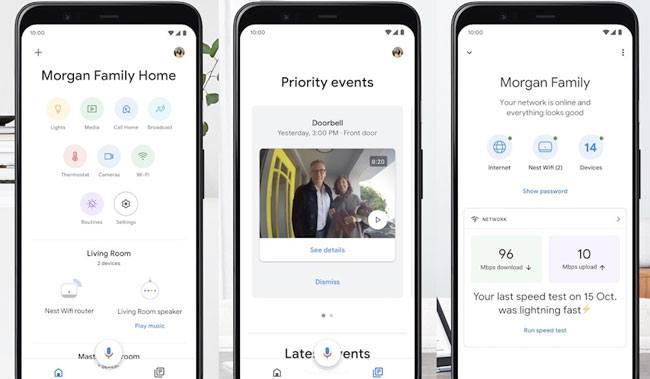
Kelebihan
Kontra
Periksa apakah Anda mau: Lima metode ini untuk membantu Anda mencadangkan iPhone dengan atau tanpa komputer . Klik, dan Anda dapat membaca panduannya.
Ini adalah aplikasi pencerminan layar hebat lainnya yang akan membantu Anda menyaring gadget Anda ke komputer. Microsoft Remote Desktop dapat berfungsi sebagai aplikasi transmisi layar untuk mengakses desktop jarak jauh. Mulailah dengan aplikasi di ponsel cerdas untuk terhubung ke PC. Konfigurasikan, dan Anda siap berangkat.
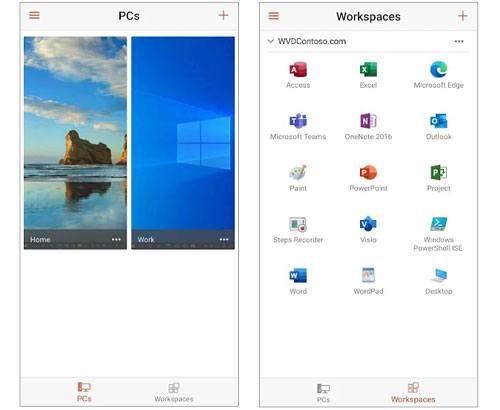
Kelebihan
Kontra
Chrome Remote Desktop adalah salah satu aplikasi pencerminan layar dari Google, dan menjanjikan serta memberikan lebih banyak juga. Aplikasi ini tersedia untuk lebih banyak hal selain sekadar pencerminan layar dari ponsel cerdas. Ini akan memungkinkan Anda mengakses ponsel cerdas dari jarak jauh yang dapat digunakan untuk pencerminan layar.
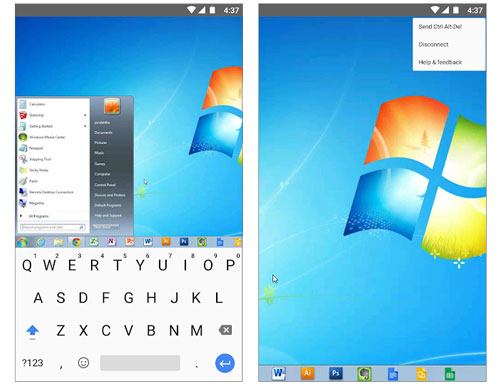
Kelebihan
Kontra
Jika Anda sudah menggunakan Android selama beberapa waktu, Anda mungkin tahu tentang aplikasi luar biasa ini yang dikenal sebagai aplikasi AirDroid. Aplikasi AirDroid adalah aplikasi transfer file dengan fitur pencerminan layar. Fitur ini hanya tersedia di klien desktop, dan mencerminkan pesan dan pemberitahuan panggilan; pada versi pro, pengguna dapat membuka kamera dari jarak jauh, mengaktifkan atau menonaktifkan fitur bawaan, dan melakukan banyak hal lainnya.

Kelebihan
Kontra
Pelajari lebih lanjut: Berencana mentransfer foto dari flash drive ke iPhone ? Itu sangat mudah.
Teamviewer juga merupakan salah satu aplikasi pencerminan layar terbaik untuk Android ke PC. Hal terbaik tentang alat ini adalah berfungsi pada perangkat yang tidak di-rooting dan di-rooting. Aplikasi Teamviewer QuickSupport dapat mencerminkan, mendorong dan menarik pengaturan Wi-Fi pada perangkat dan mentransfer file. Oleh karena itu, Dukungan Cepat Teamviewer adalah salah satu aplikasi pencerminan layar terbaik.

Kelebihan
Kontra
Apakah Anda mencari metode yang lebih mudah untuk mencerminkan layar Android ke PC? Maka Vysor adalah aplikasi Anda untuk tugas itu. Aplikasi ini sangat mudah digunakan, dan ketika Anda mencerminkan layar Android Anda dengannya sekali saja, Anda dapat bermain game, mengambil tangkapan layar, menggunakan aplikasi, dan merekam layar, dan masih banyak lagi.
Untuk menggunakan aplikasi ini secara efektif, unduh klien mirroring Vysor terlebih dahulu di PC Anda dan aplikasi Vysor di Android Anda. Setelah selesai, sambungkan android ke PC Anda menggunakan kabel USB dan aktifkan prompt debugging USB. Perangkat lunak pada PC akan segera mendeteksi perangkat Anda dan kemudian mentransmisikan layar ponsel ke PC Anda.

Kelebihan
Kontra
Perbaiki dengan cepat: Apa yang dapat Anda lakukan jika Xperia Transfer Mobile tidak berfungsi ? Jika Anda ingin menyelesaikan masalah ini sendiri tanpa kesulitan, Anda dapat menelusuri artikel ini terlebih dahulu.
Ini juga merupakan aplikasi pencerminan layar luar biasa untuk gadget Android Anda. Segalanya mungkin akan terjadi jika Anda memiliki alat ini. Anda dapat dengan mudah berbagi layar secara langsung seperti layar ganda. Hal yang baik tentang Screen Stream Mirroring adalah ia sangat bergantung pada Wi-Fi daripada USB untuk mentransmisikan layar.
Selain itu, mirroring melalui screen stream menghadirkan fitur tambahan seperti menyiarkan semuanya langsung ke Facebook, Youtube, Twitch, dan Ustream.
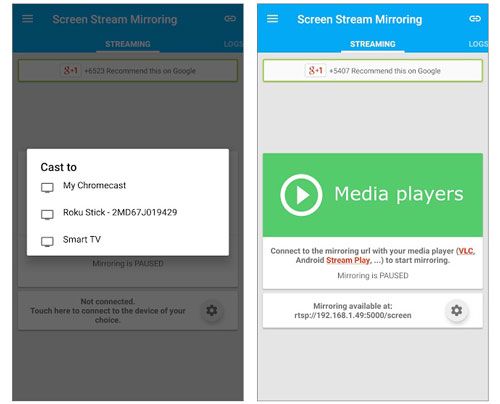
Kelebihan
Kontra
Meskipun aplikasi pencerminan layar ini tidak dikenal, ini tetap merupakan aplikasi berbagi layar ideal yang dapat Anda gunakan di Android . Tidak seperti beberapa aplikasi, Pencerminan Layar Seluler ke PC tidak memerlukan instalasi pada aplikasi di desktop Anda.
Anda hanya perlu menghubungkan semua perangkat Anda ke jaringan yang sama lalu membuka aplikasi seluler sambil mencatat Alamat IP Anda. Setelah itu buka browser di PC, lalu ketik alamat IP Anda. Anda akan dapat melihat layar ponsel di browser web PC Anda.
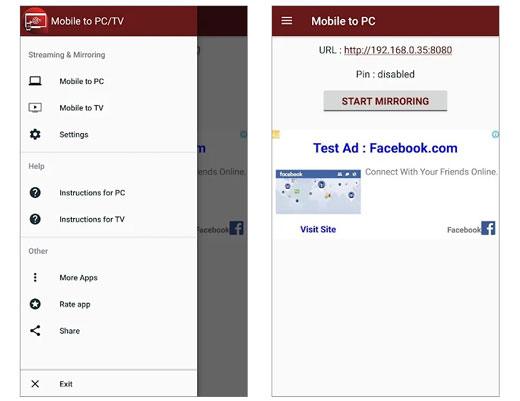
Kelebihan
Kontra
Anda mungkin perlu: Gagal mentransfer kontak Anda ke iPhone baru ? Silakan periksa alasannya terlebih dahulu.
Ini adalah salah satu aplikasi pencerminan layar terbaik untuk Android ke PC; namun, ini terutama digunakan untuk streaming game. Jika Anda memiliki aplikasi ini, Anda dapat mengontrol ponsel Anda menggunakan komputer atau laptop. Dengan aplikasi ini, Anda dapat menikmati layanan seperti gambar dan video dalam tampilan lebar.

Kelebihan
Kontra
Pencari tampilan Miracast adalah aplikasi pencerminan lain untuk mentransmisikan layar ponsel Anda ke perangkat lain seperti laptop, komputer, smart TV, dan banyak lainnya. Anda dapat menampilkan seluruh konten dan fungsionalitas ponsel ke sistem seperti windows, Mac Os, Smart TV, dan banyak lainnya.
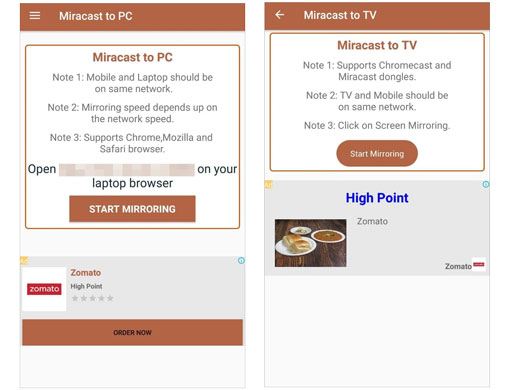
Kelebihan
Kontra
Bonus: Memulihkan foto Anda dari Xiaomi Cloud sangatlah mudah jika Anda mengetahui langkah-langkah yang benar.
Screencast adalah aplikasi pencerminan layar terbaik lainnya untuk Android ke PC. Di sini, Anda akan berbagi layar ponsel Anda dengan beberapa perangkat secara bersamaan. Untuk membuat koneksi, Anda harus memilih data seluler, hotspot seluler, atau Wi-Fi untuk terhubung ke perangkat lain.
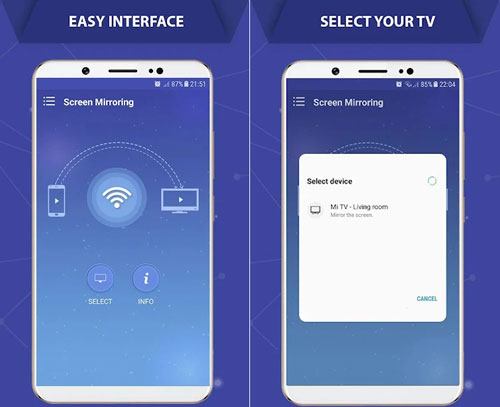
Kelebihan
Kontra
MirrorGo adalah salah satu Aplikasi Pencerminan Layar terbaik untuk Android ke PC. Ini adalah salah satu aplikasi yang dapat memberi Anda pengalaman favorit untuk tampilan layar lebih besar. Anda dapat mencerminkan layar ponsel Anda dan mengontrol ponsel dari perangkat lain secara nirkabel.
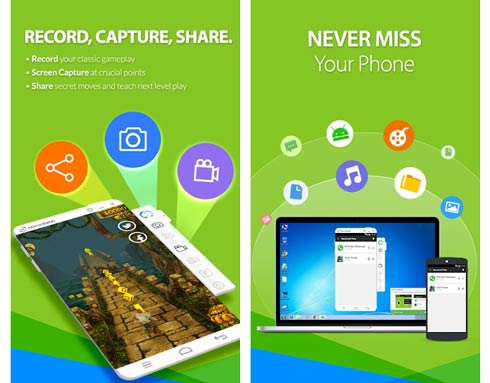
Kelebihan
Kontra
Di atas adalah aplikasi terbaik untuk mencerminkan layar ponsel Android Anda ke PC Windows . Dua hal yang perlu Anda pertimbangkan saat memilih aplikasi ini adalah kemudahan konektivitas dan antarmuka penggunanya. Dengan salah satu mirroring terbaik berdasarkan preferensi Anda, Anda dapat menikmati fungsi mirroring tanpa cacat, jadi pertimbangkan untuk memilih yang tepat. Omong-omong, software Screen Mirror stabil dan aman untuk mentransmisikan layar Android Anda ke PC, jadi Anda dapat mencobanya tanpa khawatir.
Artikel Terkait:
Cara Mentransfer Kontak dari iPad ke Android (Efektif)
Cara Mencadangkan & Memulihkan Samsung Galaxy S23
Bagaimana Cara Memindahkan Data dari Android ke iPhone setelah Pengaturan dalam 8 Metode Terbukti?
Pemecahan Masalah 'Pesan Teks Saya Hilang di Ponsel Android Saya' (Dapat Diandalkan & Mudah)
11 Pengonversi HEIC ke JPG Terbaik di Windows dan Mac
Android Recycle Bin - Di Mana dan Bagaimana Menemukan Item yang Dihapus di Ponsel Android ?